「iPad Pro が空白の白い画面で止まっています。Apple ロゴも何もありません。強制終了が機能しません。iPad のロックを解除することはできますが、ロックを解除すると空白の白い画面が開きます。強制終了する場合、別のオプションはありますか?」機能してないの?」
- Apple ディスカッションの Cortney 氏
最近、iPad の白い画面が表示される問題を経験したことがありますか?答えが「はい」の場合は、心配する必要はありません。多かれ少なかれ、多くの人がこの問題に遭遇したことがあると思います。ところで、iPad の画面が白いのはなぜでしょうか?白い画面で動かなくなったiPadを賢く修復する方法は?次のパートでは、考えられる原因と解決策を紹介します。詳細についてはガイドをご覧ください。
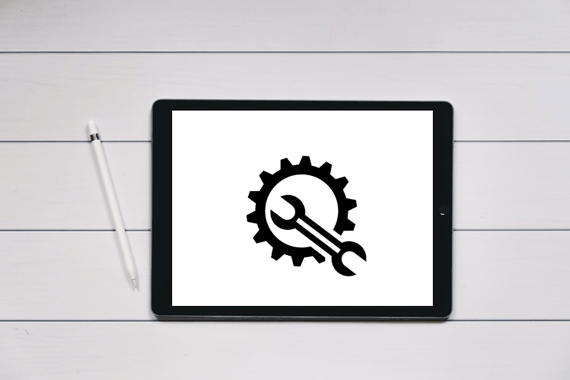
iPad の白い画面は、iPad が白い画面で固まって先に進めないフリーズ状態を意味します。 iPad の白い画面の問題を修復する前に、多くの iPad ユーザーは、iPad の画面が白くなる原因を知りたいと思うかもしれません。上で述べたように、その理由は次のようにさまざまです。
iPadの画面が白いとデータが失われる可能性があるので注意してください。したがって、データの損失を避けるために、バックアップのためにiPad のファイルを定期的に PCまたはMacに転送することを心からお勧めします。
次の方法は、iPad の白い画面が表示される問題を解決するのに効果的であることが証明されています。 iPad の画面が長期間にわたって白い場合は、次のヒントを試して画面を正常化できます。
場合によっては、画面上の白いオブジェクトを誤ってズームインしてしまい、白い画面がフリーズしていると間違われる可能性があります。その場合は、iPad の画面を 3 本の指でダブルタップしてフリーズを解除してみてください。 ( iPhone がズームモードのままになってしまった?)
iPad の画面が白い場合は、まったくアクセスできない場合があります。簡単な解決策は、バッテリーを完全に消耗させることです。電池がなくなると画面が真っ暗になります。その時点で、充電器を iPad に接続し、再起動して iPad の白い画面の問題が解決されるかどうかを確認できます。
iPad の画面が白くなってしまうのを修正する次の方法は、iPad をハードリセットすることです。ボタンを押し続けるだけで、問題をすぐに解決できます。
iPad mini/Air/Proの白い画面を修正する方法は次のとおりです。
ホームボタンのあるiPadの場合:
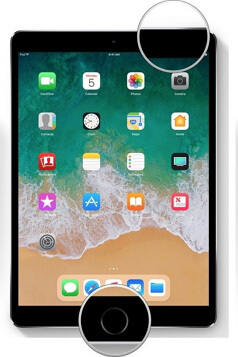
ホームボタンのないiPadの場合:

トリプルボタンを同時に押しても、常に機能するとは限りません。しかし、現在 iPad 3 の白い画面に悩まされているのであれば、試してみる価値はあります。 「ホーム」+「音量大」+「電源」ボタンを同時に押し続け、iPadの白い画面が消えるまでしばらく待ちます。
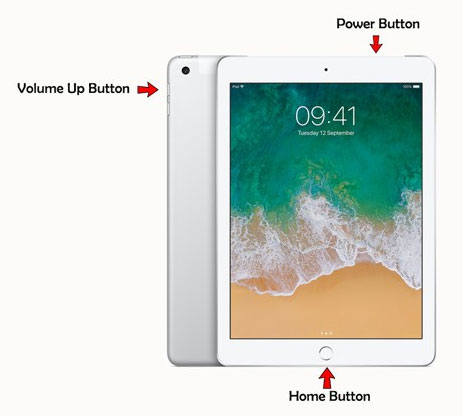
その後、画面に Apple ロゴが表示され、iPad が自動的に再起動します。
iPad の画面ホワイトアウトを修正するもう 1 つの方法は、iPad を復元することです。ただし、iPad の画面が白く、iTunes に認識されないため、iTunes を使用して復元する前に iPad をリカバリモードにする必要があります。リカバリモードに入ってiTunesで復元するとデバイス上のすべてのコンテンツが消去されるため、その前にiPadをバックアップする必要があります。
ステップバイステップのガイドは次のとおりです。
ステップ 1. USB ケーブルを使用して iPad をコンピュータに接続し、 iTunes を開きます。
ステップ 2. iPad をリカバリモードにします。
ホームボタンのある iPad の場合:
ホームボタンのないiPadの場合:
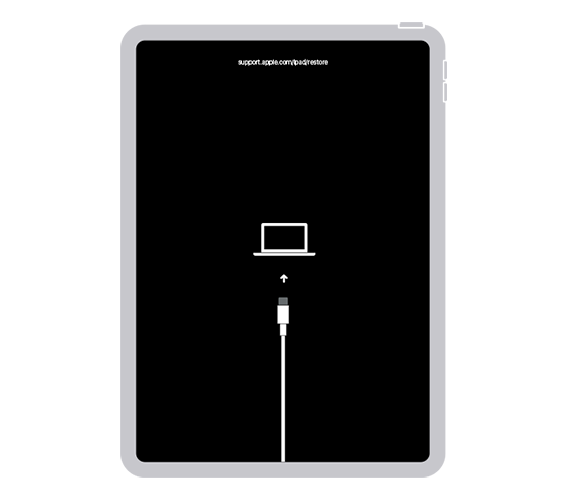
ステップ3. iTunesがiPadを検出したら、「復元」を選択します。 iTunes は最新の iPadOS を iPad にインストールし、iPad のすべての設定とコンテンツを上書きします。

ステップ 4. 復元プロセスが完了すると、iPad 2 の白い画面が消えます。次に、iPad をセットアップしてアクセスできます。
iTunes 経由で iPad を DFU モードにして、iPad の白い画面のトラブルシューティングを行うこともできます。この方法では、iPadOS バージョンを iPad に再インストールすることで問題を解決します。つまり、iPad のコンテンツと設定もすべて失われます。
この方法を利用するには、以下の手順に従ってください。
ステップ 1. iPad をコンピュータに接続し、iTunes を起動して、iPad を DFU モードにします。
ホームボタンのあるiPadの場合:
ホームボタンのないiPadの場合:
ステップ 2. iPad が DFU モードに入ると、iTunes はリカバリモードの iPad を検出したことを示すメッセージを表示します。 「OK」ボタンをクリックして次のステップに進みます。

ステップ 3. プロセスが完了すると、iPad が新しいデバイスとして再起動します。その後、再度セットアップし、必要に応じて以前のバックアップから iPad を復元できます。
他のすべての方法でiPadの死の白い画面を正常に修復できない場合は、プロの修復ソフトウェアであるiOS System Recoveryを試して、数分で問題を解決できます。このソフトウェアを使用すると、データの損失を心配する必要はありません。 iPad の白い画面を修正するだけでなく、他のiOS問題の修復にも役立ちます。プロセス全体はインテリジェントに行われ、マウスをクリックするだけで済みます。
iOSシステムリカバリの主な機能:
3 ステップのチュートリアルに従って、iPad の死の白い画面を数分で修正します。
01 iOS System Recovery をコンピュータにインストールした後、それを開いて、USB ケーブルを介して iPad をコンピュータに接続してください。次に、「 iOSシステムリカバリ」モードに入ります。

02ソフトウェアは自動的に iPad を検出し、問題を画面に表示します。その後、「開始」ボタンをクリックして続行します。

03画面上のiPad情報を確認します。間違っている場合は、ドロップダウン リストから正しいものを選択してください。確認したら、「修復」ボタンをタップして、iPad の白い画面が表示されなくなる問題の修復を開始します。

上記の方法がいずれもうまくいかない場合は、Apple サポートに連絡して専門的な支援を受けるか、デバイスを Apple 正規サービスプロバイダーに持ち込むことをお勧めします。 Apple の技術者は、ハードウェアの問題を診断し、問題を完全に解決するために必要な修理を実行できます。
iPad の白い画面の問題はイライラするかもしれませんが、通常は上記の方法で効果的な解決策が得られます。 iPadの白い画面が表示される問題を解決する最善の方法は何ですか?ほとんどの人にとって、それは安全で簡単で、成功率が高いものでなければなりません。 iOS System Recovery は要件を完全に満たします。すべての方法が100%機能することを保証することはできませんが、他のどの方法よりもiPadの白い画面を修復する成功率が高くなります。さらに、問題はインテリジェントに修正され、標準モードではデータ損失が発生しません。したがって、それを選択することを強くお勧めします。
関連記事:
iPadの死の黒い画面を数分で修復する方法? (9 つの DIY 方法)
コンピュータなし/コンピュータありでiPadがAppleロゴでスタックする問題を修正する方法? (iPadOS18対応)